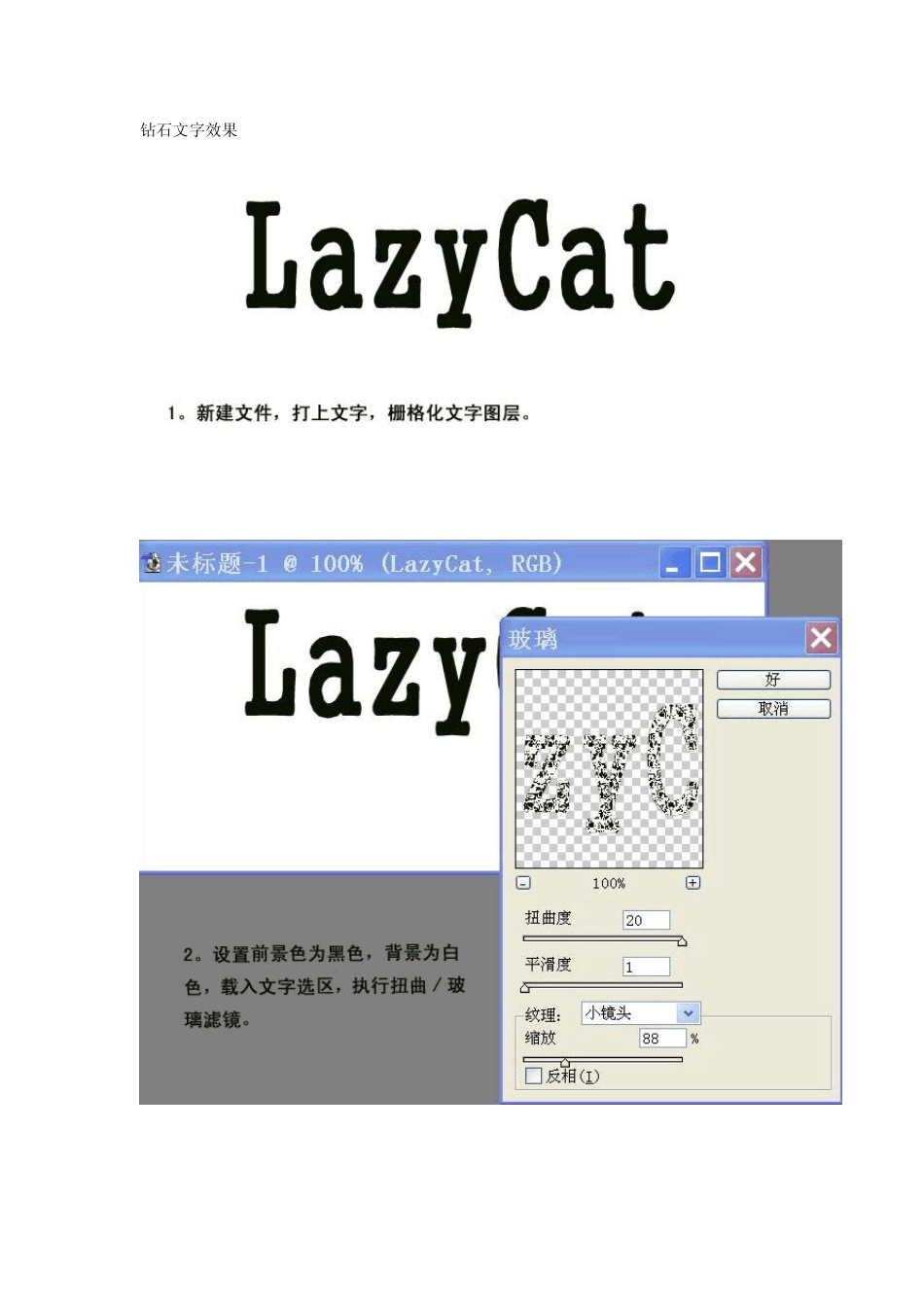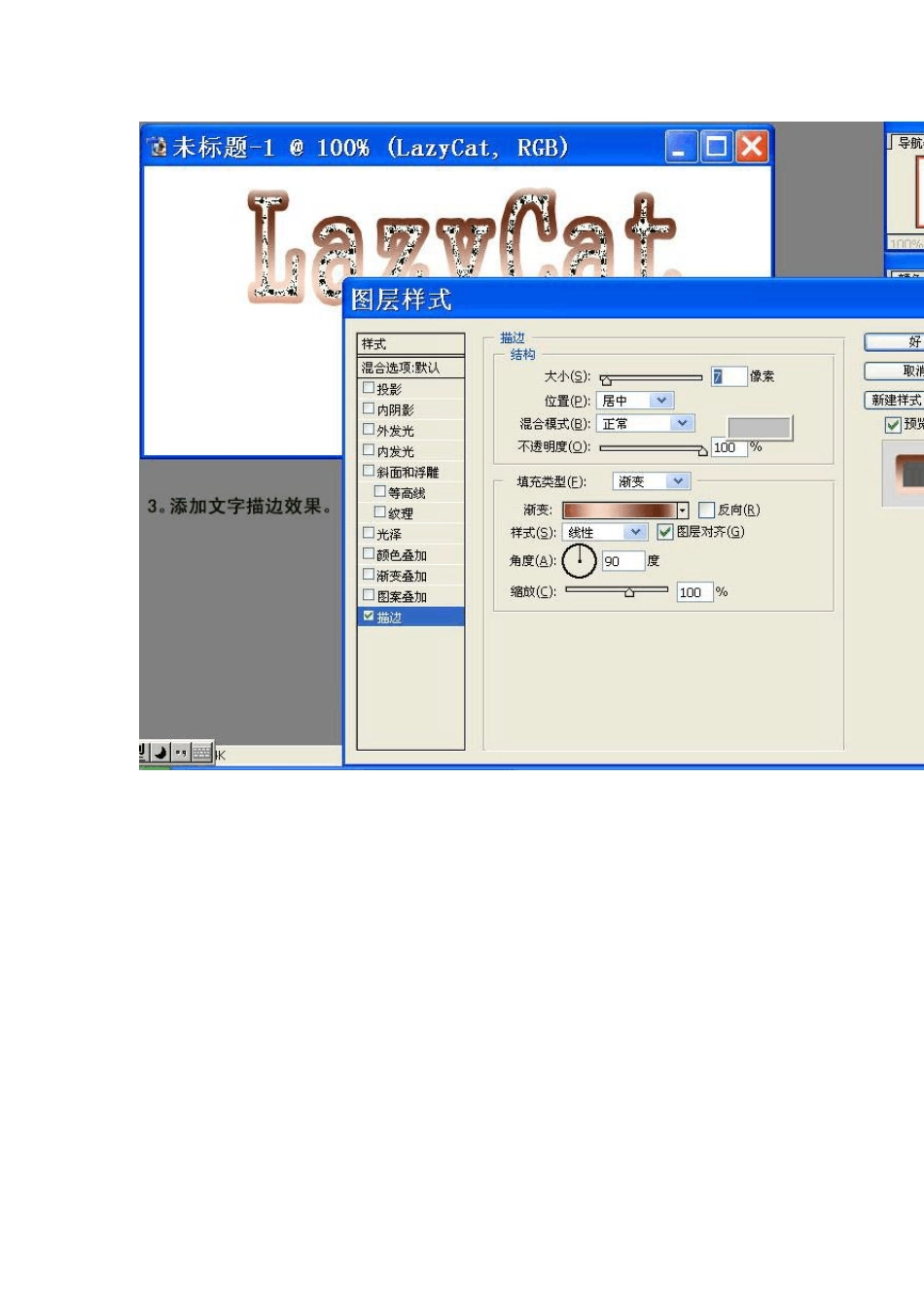钻石文字效果 从贴出羽毛的图片后有很多人想学,为此作了一个简略的教程。 由于前段时间没有空,所以今天才把教程做出来。 我现在在外地用的显示器太烂,不知道效果好不好,不足之处望海涵。 1.建立一个新文件,背景黑色 2.然后建立一个新图层 Layer 1 3.在 Layer 1上做一个矩形白条 4.顺时针旋转画布 5.执行 Stylize\wind Method :Blast(风格化\风 方法为:大风),从左至右。按 Ctrl+F再执行一次 6.接着用 Blur\Motion Blur Distance:30(模糊\动感模糊 距离 30像素) 7.Blur\Gaussian Blur Radius:2.0(模糊\高斯模糊,半径为2.0) 8.逆时针旋转画布,将处理后的白条,拉至整幅图最低处, 9.Distort\Polar Coordinates Polar to rectangular(变形\极坐标 选:极坐标到平面坐标) 10.将图像全部拉到整幅图中央,并如图将所选区域删除 11.复制 Layer 1,将复制的层垂直翻转,并如图移到合适位置 注意:中间要有那道白线 12.将Layer 1与复制的Layer 1 copy合并 14.ctrl+T,利用扭曲进行图象调整(按住Ctrl) 15.羽毛多余或缺少的部分,可以用50%的涂抹工具修饰一下 16.将羽毛竖起来,用 扭曲/切变,设置如图. 然后旋转 移动到合适的位置,加个半透明化的阴影. 完成图 1.新建一个560x400像素的文档,用黑色作为背景色。选择字体工具,颜色为白色,在字体列表中选择Times New Roman,设置字型为Rugular,大小为150Pt,消除锯齿的方式为“强”;如果对字体大小比例不是很满意,可以通过调整字体间距和自由缩放工具来调整。你也可以使用别的字体类型,只要大小差不多就行了。用移动工具移动到画布下方。(图 01) 2.注意我们接下来用到的方法,你可能从来不知道 Photoshop还有这个用法,尽管少见,但它的确是非常有用的一种技巧!在文字层上新建图层 1,按住 Alt键不放,用鼠标点击图层 命令,在下拉菜单中找到“拼合可见图层”,注意 Alt键和鼠标都不能松,你会看到,新图层的内容包含了下面两层的内容,像历史快照一样记录了所有可见图层的图像内容,将它们合并到一层中,方便编辑,同时又保留了原图层不被破坏。当你需要对多层进行编辑而又不想合并图层时,这可是个好办法。我没有在Photoshop的命令菜单中找到这个命令,但在历史记录面板,你会看到这个命令的名称叫做“盖印可见图层”,其快捷键是Shift+Alt+Ctrl+E,在本例中,将要多次用到这个技巧。(图 02) 3.在编辑>变换中,将图层 1逆时针旋转 ...